
Các lệnh trong Run
lượt xem 516
download
 Download
Vui lòng tải xuống để xem tài liệu đầy đủ
Download
Vui lòng tải xuống để xem tài liệu đầy đủ
Hộp thoại Run cho phép bạn khởi động nhanh các chương trình ứng dụng trong Windows. Cũng thông qua hộp thoại Run, bạn có thể chạy nhiều ứng dụng ẩn hữu ích khác mà không mất nhiều thời gian tìm kiếm file thực thi của chúng.Để mở hộp thoại Run bạn nhấn chọn Run từ menu Start hoặc có thể dùng tổ hợp phím nóng Windows + R.
Bình luận(0) Đăng nhập để gửi bình luận!
Nội dung Text: Các lệnh trong Run
- Các lệnh trong Run
- Các lệnh trong Run! Hộp thoại Run cho phép bạn khởi động nhanh các chương trình ứng dụng trong Windows. Cũng thông qua hộp thoại Run, bạn có thể chạy nhiều ứng dụng ẩn hữu ích khác mà không mất nhiều thời gian tìm kiếm file thực thi của chúng. Để mở hộp thoại Run bạn nhấn chọn Run từ menu Start hoặc có thể dùng tổ hợp phím nóng Windows + R. 1. Một số lệnh thông dụng để chạy chương trình từ hộp thoại Run: Bạn có thể truy xuất tới các chương trình cài trong máy tính của bạn thông qua menu Start>All Programs>…>… Tuy nhiên cách làm như vậy có vẻ tốn thời gian. Và không phải mọi chương trình đều hiện diện trên đó. Bạn có thể chạy các chương trình nhanh hơn hoặc mở các chương trình ẩn bằng cách mở hộp thoại Run, sau đó điền vào các lệnh sau để mở các chương trình tương ứng. devmgmt.msc = Device Manager msinfo32 = System Information cleanmgr = Disk Cleanup ntbackup = Backup or Restore Wizard (Windows Backup Utility) mmc = Microsoft Management Console notepad = Notepad wordpad = Wordpad calc = Calculator msmsgs = Windows Messenger mspaint = Microsoft Paint wmplayer = Windows Media Player rstrui = System Restore control = Control Panel control printers = Printers and Faxes Nếu trên máy bạn có cài sẵn MS Office bạn có thể dùng các lệnh sau để khởi động các chương trình trong bộ MS Office. excel = Microsoft Excel msaccess = Microsoft Access powerpnt = Microsoft Powerpoint winword = Microsoft Word frontpg = Microsoft Frontpage 2. Chạy mọi ứng dụng với hộp thoại Run Ở trên, bạn đã có thể chạy được Microsoft Excel , Microsoft Access, Microsoft Powerpoint, Microsoft Word, Microsoft Frontpage, NotePad, Windows Messenger, Windows Media Player,… từ hộp thoại Run. Đó là vì chúng là những chương trình tiện ích đi kèm với Windows, còn các ứng dụng khác thì bạn sẽ không thể chạy chúng
- bằng cách đó. Tuy nhiên với một thủ thuật nhỏ dưới đây, bạn có thể chạy mọi ứng dụng khác thông qua hộp thoại Run. Khởi động Registry Editor (Start>Run>”regedit”), tìm đến khoá: HKEY_LOCAL_MACHINE\ SOFTWARE\Microsoft\ Windows\CurrentVersion\App Paths Nhấn chuột phải lên App Paths, chọn New > Key. Đặt tên cho khóa mới tuỳ ý có dạng tên_chương_trình.exe, miễn sao gợi nhớ tới chương trình cần chạy là được. Ví dụ tôi cần chạy chương trình VirtualDrive nên tôi gọi là VirtualDrive.exe. Nhấp đúp vào khoá mới tạo, trong phần cửa sổ bên phải, nhấp đúp chuột vào Default. Điền vào đường dẫn của chương trình trong trường Value Data, trong trường hợp ví dụ của tôi là: "C:\Program Files\FarStone\VDPPro\VDPProBrowse.exe" Làm tương tự cho các ứng dụng khác. Từ bây giờ bạn đã có thể chạy các chương trình này trong hộp thoại Run bằng cách gõ tắt. ạn cũng có thể chỉnh sửa các giá trị đã tồn tại, ví dụ bạn muốn gõ word để chạy Microsoft Word thay vì winword như mặc định, bạn chỉnh sửa khoá ‘Winword.exe’ thành ‘word.exe’. 3. Xoá các lệnh đã dùng trong hộp thoại Run Khi bạn dùng hộp thoại Run để chạy các chương trình, lâu ngày sẽ có quá nhiều dòng lệnh, bạn có thể xoá chúng bằng cách dưới đây. Nháy chuột phải lên thanh Taskbar chọn Properties. Trong cửa sổ Taskbar and Start Menu Properties xuất hiện, chuyển sang thẻ Start Menu, nhấn chọn Customize. Nếu bạn dùng Classic Start Menu nhấn Clear để xoá. Còn nếu bạn dùng Start Menu thì bấm Clear List trong thẻ Advanced để xoá. 4. Một số lệnh khác - Accessibility Controls ( chương trình cơ bản có trong Win) = access.cpl - Add Hardware Wizard ( tự động dò tìm phần cứng) = hdwwiz.cpl - Add/Remove Programs ( thêm hoăc gỡ chương trình) = appwiz.cpl ̣ - Administrative Tools ( công cụ quản trị) = control admintools - Automatic Updates ( tự đông câp nhât) = wuaucpl.cpl ̣ ̣ ̣ - Bluetooth Transfer Wizard ( khởi động Bluetooth) = fsquirt ́ ́ - Calculator ( may tinh ) = calc - Certificate Manager = certmgr.msc - Character Map ( bảng ký tự) = charmap - Check Disk Utility ( Kiểm tra đĩa) = chkdsk - Clipboard Viewer ( mở clipboard) = clipbrd - Command Prompt (mở cửa sổ Dos) = cmd - Component Services ( quản lý các thành phần) = dcomcnfg - Computer Management (quản lý máy) = compmgmt.msc - Date and Time Properties ( thuộc tính ngày giờ) = timedate.cpl - DDE Shares ( chia sẻ DDE) = ddeshare - Device Manager ( quản lý thiết bị)= devmgmt.msc - Direct X Control Panel (If Installed)* = directx.cpl
- - Direct X Troubleshooter = dxdiag ́ ́ - Disk Cleanup Utility ( quet rac) = cleanmgr - Disk Defragment ( chống phân mãnh đĩa) = dfrg.msc - Disk Management (quản lý đĩa) = diskmgmt.msc - Disk Partition Manager (quản lý phân vùng) = diskpart -Display Properties = control desktop -Display Properties = desk.cpl -Display Properties (w/Appearance Tab Preselected) = control color - Dr. Watson System Troubleshooting Utility (xử lý lỗi hệ thống) = drwtsn32 - Driver Verifier Utility = verifier - Event Viewer = eventvwr.msc - File Signature Verification Tool = sigverif - Findfast = findfast.cpl - Folders Properties = control folders - Fonts = control fonts - Fonts Folder = fonts - Free Cell Card Game = freecell - Game Controllers = joy.cpl - Group Policy Editor (XP Prof) = gpedit.msc - Hearts Card Game = mshearts - Iexpress Wizard = iexpress - Indexing Service = ciadv.msc - Internet Properties = inetcpl.cpl - IP Configuration (Display Connection Configuration) = ipconfig /all - IP Configuration (Display DNS Cache Contents) = ipconfig /displaydns - IP Configuration (Delete DNS Cache Contents) = ipconfig /flushdns - IP Configuration (Release All Connections) = ipconfig /release - IP Configuration (Renew All Connections) = ipconfig /renew - IP Configuration (Refreshes DHCP & Re-Registers DNS) = ipconfig /registerdns - IP Configuration (Display DHCP Class ID) = ipconfig /showclassid - IP Configuration (Modifies DHCP Class ID) = ipconfig /setclassid - ava Control Panel (If Installed) = jpicpl32.cpl - Java Control Panel (If Installed) = javaws - Keyboard Properties = control keyboard - Local Security Settings = secpol.msc - Local Users and Groups = lusrmgr.msc - Logs You Out Of Windows = logoff - Microsoft Chat = winchat - Minesweeper Game = winmine - Mouse Properties = control mouse - Mouse Properties = main.cpl - Network Connections = control netconnections - Network Connections = ncpa.cpl - Network Setup Wizard = netsetup.cpl - Notepad = notepad - Nview Desktop Manager (If Installed) = nvtuicpl.cpl
- - Object Packager = packager - ODBC Data Source Administrator = odbccp32.cpl - On Screen Keyboard = osk - Opens AC3 Filter (If Installed) = ac3filter.cpl - Password Properties = password.cpl - Performance Monitor = perfmon.msc - Performance Monitor = perfmon - Phone and Modem Options = telephon.cpl - Power Configuration = powercfg.cpl - Printers and Faxes = control printers - Printers Folder = printers - Private Character Editor = eudcedit - Quicktime (If Installed) = QuickTime.cpl - Regional Settings = intl.cpl - Registry Editor = regedit - Registry Editor = regedit32 - Remote Desktop = mstsc - Removable Storage = ntmsmgr.msc - Removable Storage Operator Requests = ntmsoprq.msc - Resultant Set of Policy (XP Prof) = rsop.msc - Scanners and Cameras = sticpl.cpl - Scheduled Tasks = control schedtasks - Security Center = wscui.cpl - Services = services.msc - Shared Folders = fsmgmt.msc - Shuts Down Windows = shutdown /s - Sounds and Audio = mmsys.cpl - Spider Solitare Card Game = spider - SQL Client Configuration = cliconfg - System Configuration Editor = sysedit - System Configuration Utility = msconfig - System File Checker Utility (Scan Immediately)= sfc /scannow - System File Checker Utility (Scan Once At Next Boot) = sfc /scanonce - System File Checker Utility (Scan On Every Boot) = sfc /scanboot - System File Checker Utility (Return to Default Setting) = sfc /revert - System File Checker Utility (Purge File Cache) = sfc /purgecache - System File Checker Utility (Set Cache Size to size x) = sfc /cachesize=x - System Properties = sysdm.cpl - Task Manager = taskmgr - Telnet Client = telnet - User Account Management = nusrmgr.cpl - Utility Manager = utilman - Windows Firewall ( tường lửa) = firewall.cpl - Windows Magnifier = magnify - Windows Management Infrastructure = wmimgmt.msc - Windows System Security Tool ( công cụ bảo mật) = syskey
- - Windows Update Launches = wupdmgr - Windows XP Tour Wizard = tourstart May 23 2009, 04:59 AM Thành viên có tâm có huyết Group: Đô đốc Posts: 407 Joined: 23-April 09 Member No.: 5 VNĐ: 2.147.483.647 Member Inventory: View Army: 202076 Country: Nick Y!M: kisicom_272 Quê quán: H3 Giới Tính: Male Status: Offline
- Hộp thoại Run cho phép bạn khởi động nhanh các chương trình ứng dụng trong Windows. Cũng thông qua hộp thoại Run, bạn có thể ch ạy nhiều ứng dụng ẩn hữu ích khác mà không mất nhiều thời gian tìm kiếm file thực thi của chúng. Để mở hộp thoại Run bạn nhấn chọn Run từ menu Start hoặc có thể dùng tổ hợp phím nóng Windows + R. 1. Một số lệnh thông dụng để chạy chương trình từ hộp thoại Run: Bạn có thể truy xuất tới các chương trình cài trong máy tính của bạn thông qua menu Start>All Programs>…>… Tuy nhiên cách làm như vậy có vẻ tốn thời gian. Và không phải mọi chương trình đều hiện diện trên đó. Bạn có thể chạy các chương trình nhanh hơn hoặc mở các chương trình ẩn bằng cách mở hộp thoại Run, sau đó điền vào các lệnh sau để mở các chương trình tương ứng. devmgmt.msc = Device Manager msinfo32 = System Information cleanmgr = Disk Cleanup ntbackup = Backup or Restore Wizard (Windows Backup Utility) mmc = Microsoft Management Console notepad = Notepad wordpad = Wordpad calc = Calculator msmsgs = Windows Messenger mspaint = Microsoft Paint wmplayer = Windows Media Player rstrui = System Restore control = Control Panel control printers = Printers and Faxes QUOTE appwiz.cpl : Chạy chương trình Add/Remove Programs Calc : Chạy chương trình máy tính điện tử cfgwiz32 : Cấu hình ISDN Charmap : Mở bảng ký tự đặc biệt Chkdisk : Sửa chữa những tập tin bị hỏng Cleanmgr : Chạy chương trình dọn dẹp ổ đĩa (Disk Cleanup) Clipbrd : Mở cửa sổ Clipboard Viewer Control : Hiển thị Control Panel Cmd : Mở cửa sổ Window Command control mouse : Sử dụng để điều chỉnh đặc tính của chuột dcomcnfg : Chạy ứng dụng Component Services
- Debug : Khởi động chương trình ngôn ngữ lập trình Assembly Defrag : Chạy chương trình chống phân mảnh ổ đĩa cứng Drwatson : Tìm kiếm những chương trình bị lỗi Dxdiag : Khởi động tiện ích chuẩn đoán DirectX Explorer : Mở trình duyệt tập tin Windows Explorer Fontview : Xem font chữ đồ hoạ fsmgmt.msc : Sử dụng để mở những thư mục chia sẻ (Shared Folder) firewall.cpl : Sử dụng để đặt cấu hình cho tường lửa của Windows ftp : Mở chương trình FTP hdwwiz.cpl : Sử dụng để chạy chương trình Add Hardware Ipconfig : Hiển thị cấu hình IP của tất cả các card mạng Logoff : Sử dụng để Logoff máy vi tính Mmc : Khởi động chương trình Microsoft Management Console Msconfig : Cấu hình để chỉnh sửa tập tin khởi động Mstsc : Sử dụng để truy cập Remote desktop Mrc : Khởi động tiện ích xoá bỏ những phần mềm gây hại msinfo32 : Mở tiện ích xem thông tin hệ thống của máy vi tính Nbtstat : Hiển thị các kết nối hiện tại đang sử dụng NetBIOS thông qua giao thức TCP/IP Netstat : Hiển thị tất cả những kích hoạt kết nối mạng Nslookup : Quay lại máy chủ DNS cục bộ Osk : Sử dụng để truy cập bàn phím ảo trên màn hình perfmon.msc : Sử dụng để cấu hình sự thực thi của máy vi tính Ping : Gửi dữ liệu tới host/IP powercfg.cpl : Sử dụng để cấu hình cho tuỳ chọn nguồn cấp năng lượng (điện) regedit : Chỉnh sửa Registry Regwiz : Đăng ký sfc /scannow : Kiểm tra tập tin hệ thống sndrec32 : Mở chương trình ghi âm Shutdown : Sử dụng để tắt máy vi tính Spider : Sử dụng để mở trò chơi Spider Solitare sfc/scannow : Sử dụng để khởi động tiện ích kiểm tra tập tin hệ thống sndvol32 : Mở bảng điều chỉnh âm lượng sysedit : Chỉnh sửa tập tin khởi động taskmgr : Mở bảng chương trình quản lý tác vụ telephon.cpl : Sử dụng để cấu hình những tuỳ chọn của Modem telnet : Chạy chương trình Telnet Winchat : Sử dụng để chat với Microsoft Wmplayer : Sử dụng để chạy chương trình Windows Media Player Wab : Sử dụng để mở cửa sổ Address Book winWord : Sử dụng để mở chương trình Microsoft Word Winipcfg : Hiển thị cấu hình IP Winver : Sử dụng để kiểm tra phiên bản của HĐH đang sử dụng Wupdmgr : Liên kết tới website cập nhật của Microsoft Write : Sử dụng để mở WordPad
- Nếu trên máy bạn có cài sẵn MS Office bạn có thể dùng các lệnh sau để khởi động các chương trình trong bộ MS Office. excel = Microsoft Excel msaccess = Microsoft Access powerpnt = Microsoft Powerpoint winword = Microsoft Word frontpg = Microsoft Frontpage 2. Chạy mọi ứng dụng với hộp thoại Run Ở trên, bạn đã có thể chạy được Microsoft Excel , Microsoft Access, Microsoft Powerpoint, Microsoft Word, Microsoft Frontpage, NotePad, Windows Messenger, Windows Media Player,… từ hộp thoại Run. Đó là vì chúng là những chương trình tiện ích đi kèm với Windows, còn các ứng dụng khác thì bạn sẽ không thể chạy chúng bằng cách đó. Tuy nhiên với một thủ thuật nhỏ dưới đây, bạn có thể chạy mọi ứng dụng khác thông qua hộp thoại Run: -Khởi động Registry Editor (Start>Run>”regedit”), tìm đến khoá: HKEY_LOCAL_MACHINE\ SOFTWARE\Microsoft\ Windows\CurrentVersion\App Paths Nhấn chuột phải lên App Paths, chọn New > Key. Đặt tên cho khóa mới tuỳ ý có dạng tên_chương_trình.exe, miễn sao gợi nhớ tới chương trình cần chạy là được. Ví dụ tôi cần chạy chương trình VirtualDrive nên tôi gọi là VirtualDrive.exe. Nhấp đúp vào khoá mới tạo, trong phần cửa sổ bên phải, nhấp đúp chuột vào Default. Điền vào đường dẫn của chương trình trong trường Value Data, trong trường hợp ví dụ của tôi là: "C:\Program Files\FarStone\VDPPro\VDPProBrowse.exe" Làm tương tự cho các ứng dụng khác. Từ bây giờ bạn đã có thể chạy các chương trình này trong hộp thoại Run bằng cách gõ tắt. ạn cũng có thể chỉnh sửa các giá trị đã tồn tại, ví dụ bạn muốn gõ word để chạy Microsoft Word thay vì winword như mặc định, bạn chỉnh sửa khoá ‘Winword.exe’ thành ‘word.exe’. 3. Xoá các lệnh đã dùng trong hộp thoại Run Khi bạn dùng hộp thoại Run để chạy các chương trình, lâu ngày sẽ có quá nhiều dòng lệnh, bạn có thể xoá chúng bằng cách dưới đây: - Nháy chuột phải lên thanh Taskbar chọn Properties. Trong cửa sổ Taskbar and Start Menu Properties xuất hiện, chuyển sang thẻ Start Menu, nhấn chọn Customize. Nếu bạn dùng Classic Start Menu nhấn Clear để xoá. Còn nếu bạn dùng Start Menu thì bấm Clear List trong thẻ Advanced để xoá. 4. Một số lệnh khác QUOTE - Accessibility Controls ( chương trinh cơ ban có trong Win) = access.cpl ̀ ̉
- - Add Hardware Wizard ( tự đông dò tim phân cứng) = hdwwiz.cpl ̣ ̀ ̀ - Add/Remove Programs ( thêm hoăc gỡ chương trinh) = appwiz.cpl ̣ ̀ - Administrative Tools ( công cụ quan tri) = control admintools ̉ ̣ - Automatic Updates ( tự đông câp nhât) = wuaucpl.cpl ̣ ̣ ̣ - Bluetooth Transfer Wizard ( khởi đông Bluetooth) = fsquirt ̣ ́ ́ - Calculator ( may tinh ) = calc - Certificate Manager = certmgr.msc - Character Map ( bang ký tự) = charmap ̉ ̉ - Check Disk Utility ( kiêm tra đia) = chkdsk ̃ - Clipboard Viewer ( mở clipboard) = clipbrd - Command Prompt (mở cửa sổ Dos) = cmd - Component Services ( quan lý cac thanh phân ) = dcomcnfg ̉ ́ ̀ ̀ - Computer Management (quan lý may) = compmgmt.msc ̉ ́ - Date and Time Properties ( thuôc tinh ngay giờ) = timedate.cpl ̣ ́ ̀ - DDE Shares ( chia sẻ DDE) = ddeshare - Device Manager ( quan lý thiêt bị = devmgmt.msc ̉ ́ - Direct X Control Panel (If Installed)* = directx.cpl - Direct X Troubleshooter = dxdiag ́ ́ - Disk Cleanup Utility ( quet rac) = cleanmgr ́ - Disk Defragment ( chông phân manh đia) = dfrg.msc ̉ ̃ - Disk Management (quan lý đia) = diskmgmt.msc ̉ ̃ - Disk Partition Manager (quan lý phân vung) = diskpart ̉ ̀ - Display Properties = control desktop - Display Properties = desk.cpl - Display Properties (w/Appearance Tab Preselected) = control color - Dr. Watson System Troubleshooting Utility (sử lý lôi hệ thông) = drwtsn32 ̃ ́ - Driver Verifier Utility = verifier - Event Viewer = eventvwr.msc - File Signature Verification Tool = sigverif - Findfast = findfast.cpl - Folders Properties = control folders - Fonts = control fonts - Fonts Folder = fonts - Free Cell Card Game = freecell - Game Controllers = joy.cpl - Group Policy Editor (XP Prof) = gpedit.msc - Hearts Card Game = mshearts - Iexpress Wizard = iexpress - Indexing Service = ciadv.msc - Internet Properties = inetcpl.cpl - IP Configuration (Display Connection Configuration) = ipconfig /all - IP Configuration (Display DNS Cache Contents) = ipconfig /displaydns - IP Configuration (Delete DNS Cache Contents) = ipconfig /flushdns - IP Configuration (Release All Connections) = ipconfig /release - IP Configuration (Renew All Connections) = ipconfig /renew - IP Configuration (Refreshes DHCP & Re-Registers DNS) = ipconfig /registerdns
- - IP Configuration (Display DHCP Class ID) = ipconfig /showclassid - IP Configuration (Modifies DHCP Class ID) = ipconfig /setclassid - Java Control Panel (If Installed) = jpicpl32.cpl - Java Control Panel (If Installed) = javaws - Keyboard Properties = control keyboard - Local Security Settings = secpol.msc - Local Users and Groups = lusrmgr.msc - Logs You Out Of Windows = logoff - Microsoft Chat = winchat - Minesweeper Game = winmine - Mouse Properties = control mouse - Mouse Properties = main.cpl - Network Connections = control netconnections - Network Connections = ncpa.cpl - Network Setup Wizard = netsetup.cpl - Notepad = notepad - Nview Desktop Manager (If Installed) = nvtuicpl.cpl - Object Packager = packager - ODBC Data Source Administrator = odbccp32.cpl - On Screen Keyboard = osk - Opens AC3 Filter (If Installed) = ac3filter.cpl - Password Properties = password.cpl - Performance Monitor = perfmon.msc - Performance Monitor = perfmon - Phone and Modem Options = telephon.cpl - Power Configuration = powercfg.cpl - Printers and Faxes = control printers - Printers Folder = printers - Private Character Editor = eudcedit - Quicktime (If Installed) = QuickTime.cpl - Regional Settings = intl.cpl - Registry Editor = regedit - Registry Editor = regedit32 - Remote Desktop = mstsc - Removable Storage = ntmsmgr.msc - Removable Storage Operator Requests = ntmsoprq.msc - Resultant Set of Policy (XP Prof) = rsop.msc - Scanners and Cameras = sticpl.cpl - Scheduled Tasks = control schedtasks - Security Center = wscui.cpl - Services = services.msc - Shared Folders = fsmgmt.msc - Shuts Down Windows = shutdown /s - Sounds and Audio = mmsys.cpl - Spider Solitare Card Game = spider - SQL Client Configuration = cliconfg
- - System Configuration Editor = sysedit - System Configuration Utility = msconfig - System File Checker Utility (Scan Immediately)= sfc /scannow - System File Checker Utility (Scan Once At Next Boot) = sfc /scanonce - System File Checker Utility (Scan On Every Boot) = sfc /scanboot - System File Checker Utility (Return to Default Setting) = sfc /revert - System File Checker Utility (Purge File Cache) = sfc /purgecache - System File Checker Utility (Set Cache Size to size x) = sfc /cachesize=x - System Properties = sysdm.cpl - Task Manager = taskmgr - Telnet Client = telnet - User Account Management = nusrmgr.cpl - Utility Manager = utilman - Windows Firewall ( tường lửa) = firewall.cpl - Windows Magnifier = magnify - Windows Management Infrastructure = wmimgmt.msc - Windows System Security Tool ( công cụ bao mât) = syskey ̉ ̣ - Windows Update Launches = wupdmgr - Windows XP Tour Wizard = tourstart 6 công cụ hữu ích giúp sửa lỗi máy tính khi bị nhiễm virus Khi virus có "công lực" đủ mạnh xâm nhập vào máy tính, đa phần chúng sẽ khoá các ứng dụng như Task Manager (taskmgr.exe), Registry Editor (regedit.exe), Command Prompt (cmd.exe), System Configuration Utility (msconfig.exe), không cho cấu hình Folder Options và ẩn Run từ Start Menu. Như vậy, virus sẽ phần nào tránh được "bàn tay sắt" của các chuyên gia với những công cụ kiểm tra và quản lý sẵn có trong Windows. Thông thường, khi phát hiện ra có chương trình nghi vấn, công cụ đầu tiên người dùng sẽ sử dụng là Task Manager. Nếu Task Manager bị khoá thì có thể dùng tới dòng lệnh trong DOS ảo, nhưng CMD cũng rất dễ bị "tiêu huỷ". Các công cụ của Windows khác như cấu hình msconfig, registry...đóng một vai trò quan trọng để kiểm tra hệ thống. Và cũng như Task Manager hay CMD, đây là những đối tượng bị virus khử đầu tiên. Để sử dụng được các công cụ bị virus phá hoại đó, người dùng có thể sử dụng một số ứng dụng miễn phí thay thế sau trong những trường hợp khẩn cấp. 1. Công cụ thay thế Task Manager
- Task Manager có vai trò rất quan trọng bởi lẽ đây là nơi ta có thể thấy được tất cả các ứng dụng đang chạy cũng như các thông số về bộ nhớ và CPU đang dùng. Nếu tìm thấy bất kì ứng dụng nào nghi vấn, bạn có thể thử tắt nó đi. Khi không thể chạy được Task Manager, Windows sẽ hiển thị lỗi “Task Manager has been disabled by your administrator”. Với Process Explorer, một công cụ protable nhỏ gọn có thể sử dụng ngay trên ổ flash USB, Task Manager của bạn sẽ được "bồi hoàn" nguyên trạng kèm theo nhiều tính năng mở rộng khác nữa. 2. Công cụ thay thể Registry Editor Khi không truy cập được registry của Windows, bạn sẽ không thể thay đổi các cấu hình các thiết lập của hệ điều hành và máy tính nói chung. Cách duy nhất khả thi là nhập vào tập tin REG chứa thông tin cấu hình registry. Môt khi virus khoá registry, người dùng sẽ nhận được thông báo “Registry editing has been disabled by your administrator” khi chạy registry với lệnh regedit trong Run. Một công cụ tốt có thể thay thế regedit là RegAlyzer, được phát triển bởi tác giả công cụ anti- spyware SpyBot nổi tiếng. Bạn cần phải cài RegAlyzer nhưng có thể sao chéo toàn bộ tập tin cài đặt RegAlyzer trên USB và sử dụng như một ứng dụng portable. 3. Công cụ thay thế Command Prompt Command Prompt là công cụ điều khiển bằng dòng lệnh mạnh mẽ với sự hỗ trợ nhiều loại lệnh khác nhau ngay cả khi bạn không tìm trong Windows. Lúc bị virus khoá, sẽ có hiển thị “The command prompt has been disabled by your administrator. Press any key to continue” nếu bạn cố gắng gõ CMD trong Run. GS là công cụ có thể thay thế cmd nhưng hiện vẫn chưa có phiên bản nâng cấp thay thế cho phiên bản năm 2005 đã cũ. GS hoàn toàn miễn phí, nhỏ gọn và có dạng portable. 4. Công cụ thay thế hộp thoại Run Thật khó khi khôi phục lại hộp thoại Run một khi bị virus phá hoại. Mặc dù nó không thật sự quan trọng nhưng với hộp thoại Run, bạn có thể sử dụng các câu lệnh đầy sức mạnh. Run Dialog là một công cụ thay thế nhỏ gọn, có dung lượng chỉ 48 KB và không phải cài đặt. Nếu bạn có sẵn Process Explorer, có thể tận dụng để dùng hộp thoại Run chứa các dòng lệnh từ File > Run hoặc nhấp CTRL+R.
- 5. Công cụ thay thế System Configuration Utility MSCONFIG là nơi đầu tiên bạn có thể kiểm tra xem liệu máy của mình có bị nhiễm virus hay không. Nếu như chạy lệnh msconfig và vào tab Startup, sẽ thấy các chương trình đáng ngờ khởi động cùng Windows. Các virus "tinh ranh" thường sẽ xoá tập tin msconfig.exe gốc hoặc thay đổi chút ít thông số của MSCONFIG trong registry để có thể ẩn mình. Khi mscongif bị khoá, bạn sẽ nhận được thông báo “Windows cannot find ‘msconfig’. Make sure you typed the name correctly, and then try again. To search for a file, click the Start button, and then click Search.” Một công cụ thay thế rất hữu ích là Autoruns, một chương trình có cùng tác giả với Process Explorer. Autoruns có thể nhận diện được tất cả các ứng dụng ẩn mình ở bất kì vị trí nào trên máy sẽ khởi động cùng Windows. 6. Khôi phục tính năng lựa chọn hiển thị thư mục và bảo vệ các tập tin hệ điều hành Khi virus xâm nhập, nó sẽ thay đổi cài đặt chế độ hiển thị thư mục khiến người dùng không thể nhận diện được các tập tin ẩn và tập tin hệ thống. Với FreeCommander, bạn có thể khôi phục được cấu hình cài đặt cũ, cũng như giúp bảo vệ các tập tin hệ điều hành mà không liên can gì với các thông số cài đặt trong Folder Options. FreeCommander được giới thiệu ở đây là một ứng dụng portable có thể sử dụng trên USB khi cần thiết. Với 6 công cụ trên, bạn đã có thể khôi phục lại các thông số cài đặt của hệ điều hành một cách đơn giản, ngay cả khi gặp những loại virus mạnh mẽ nhất. Các Lệnh Trong Run dohoangdat90 11-03-2009, 06:46 PM Đôi khi chúng ta rất khó chịu, mò kiếm chậm chạp để xem thông tin, hay chỉnh sửa ngay chính trên các cửa sổ lệnh Windows. TH nghĩ nếu ai đó biết 1 số chức năng và chương trình có thể chạy được từ dòng RUN, điều này sẽ giúp rất nhanh hơn nhiều so với việc mò mẫn trong cửa sổ các chương trình. Mở chức năng Run và ý nghĩa các lệnh sau đây:ThumbsUp:
- 1/ access.cpl :điều chỉnh các chức năng tăng cường cho bàn phím,chuột,âm thanh,màn hình.... 2/ appwiz.cpl :trình gỡ bỏ các ứng dụng được cài đặt trên máy hoặc thêm vào.Bạn cũng có thể điều chỉnh các thành phần được cài kèm hệ điều hành Windows.Trong Windows chúng ta có thể thông qua chương trình này để cài đặt phân quyền phần mềm cho người dùng trên máy(nếu bạn có quyền admin. 3/ Fsquirt :trình cài đặt trao đổi tập tin thông qua kết nối Bluetooth 4/ Calc :chương trình máy tính điện tử, hổ trợ đầy đủ các phép tính có trên mọt máy tính dành cho học sinh 5/ certmgr.msc :trình quản lý chứng nhận cho phần mềm, người dùng,máy con,...dành cho nhà quản trị. 6/ Chkdsk :kiểm tra và sửa chữa các lỗi trên đĩa cứng(cả lỗi logic và lỗi physic) 7/ Clipbrd: Xem các nội dung được chép vào Clipboard.Nếu bạn không biết Clipboard là gì thì hãy nhớ thao tác COPY và PASTE hết sức quen thuộc trên Windows. Khi bạn copy, nội dung sẽ được lưu trong Clipboard, khi paste thì nội dung được lấy từ Clipboard và đặt vào vị trí cần thiết. 8/ dcomcnfg :trình quản lý các chương trình dịch vụ trên Windows. 9/ timedate.cpl :trình thiết lập về ngày giờ 10/ devmgmt.msc :trình quản lý thiết bị 11/ cleanmgr :tiện ích soạn đĩa. Trình này giúp xóa bớt các tập tin rác để tăng dung lượng trống của đĩa cứng. 12/ Dfrg.msc :trình dồn đĩa, các tập tin trên đĩa cứng , đặc biệt là các tập tin có dung lượng khá lớn thường được lưu rời rạc, không liên tục.Điều đó làm giảm hiệu suất hoạt động của máy tính. Bạn hãy dùng chương trình này để dồn các tập tin này lại. 13/ diskpart :quản lý phân vùng đĩa cứng 14/ control.exe desktop :quản lý màn hình.Bạn vào đây để chỉnh màn hình nền,screen saver, độ phân giải... 15/ drwtsn32 :chương trình này giúp chúng ta xem các lỗi do phần mềm gây ra trên máy.Đặc biệt các bạn có thể xem các lỗi Dump. 16/ control.exe folders :quản lý các vấn đề về hiển thị thư mục trong windows explorer
- 17/ secpol.msc :thiết lập cho bảo mật cục bộ 18/ winchat :chương trình dùng để chát giữa các máy chạy trong windows. Chú ý: nếu các bạn có cài FIREWALL thì tắt đi mới có thể sử dụng được. 19/ ac3filter.cpl :bộ lọc âm thanh AC3(tùy máy có cài hay không) 20/ password.cpl :cài đặt mật mã 21/ printers :thư mục các máy in 22/ rsop.msc :thể hiện các chính sách trên máy 23/ mmsys.cpl :cài đặt âm thanh 24/ msconfig :cấu hình hệ thống 25/ sfc :kiểm tra tính đúng đắn của các tập tin hệ thống Các lệnh hữu ích trong -> RUN giúp mọi người thao tác nhanh hơn. Accessibility Controls access.cpl Add Hardware Wizard hdwwiz.cpl Add/Remove Programs appwiz.cpl Administrative Tools control admintools Automatic Updates wuaucpl.cpl Bluetooth Transfer Wizard fsquirt Calculator
- calc Certificate Manager certmgr.msc Character Map charmap Check Disk Utility chkdsk Clipboard Viewer clipbrd Command Prompt cmd Component Services dcomcnfg Computer Management compmgmt.msc Date and Time Properties timedate.cpl DDE Shares ddeshare Device Manager devmgmt.msc Direct X Control Panel (If Installed)* directx.cpl Direct X Troubleshooter dxdiag Disk Cleanup Utility cleanmgr Disk Defragment dfrg.msc Disk Management diskmgmt.msc
- Disk Partition Manager diskpart Display Properties control desktop Display Properties desk.cpl Display Properties (w/Appearance Tab Preselected) control color Dr. Watson System Troubleshooting Utility drwtsn32 Driver Verifier Utility verifier Event Viewer eventvwr.msc File Signature Verification Tool sigverif Findfast findfast.cpl Folders Properties control folders Fonts control fonts Fonts Folder fonts Free Cell Card Game freecell Game Controllers joy.cpl Group Policy Editor (XP Prof) gpedit.msc
- Hearts Card Game mshearts Iexpress Wizard iexpress Indexing Service ciadv.msc Internet Properties inetcpl.cpl IP Configuration (Display Connection Configuration) ipconfig /all IP Configuration (Display DNS Cache Contents) ipconfig /displaydns IP Configuration (Delete DNS Cache Contents) ipconfig /flushdns IP Configuration (Release All Connections) ipconfig /release IP Configuration (Renew All Connections) ipconfig /renew IP Configuration (Refreshes DHCP & Re-Registers DNS) ipconfig /registerdns IP Configuration (Display DHCP Class ID) ipconfig /showclassid IP Configuration (Modifies DHCP Class ID) ipconfig /setclassid ava Control Panel (If Installed) jpicpl32.cpl Java Control Panel (If Installed) javaws Keyboard Properties control keyboard Local Security Settings
- secpol.msc Local Users and Groups lusrmgr.msc Logs You Out Of Windows logoff Microsoft Chat winchat Minesweeper Game winmine Mouse Properties control mouse Mouse Properties main.cpl Network Connections control netconnections Network Connections ncpa.cpl Network Setup Wizard netsetup.cpl Notepad notepad Nview Desktop Manager (If Installed) nvtuicpl.cpl Object Packager packager ODBC Data Source Administrator odbccp32.cpl On Screen Keyboard osk Opens AC3 Filter (If Installed) ac3filter.cpl

CÓ THỂ BẠN MUỐN DOWNLOAD
-
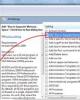
99 lệnh chạy trong chạy trong cmd của window
 8 p |
8 p |  512
|
512
|  261
261
-

Các lệnh từ hộp thoại Run
 5 p |
5 p |  623
|
623
|  221
221
-

Một số lệnh Run trong windows
 9 p |
9 p |  502
|
502
|  208
208
-
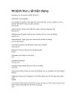
99 lệnh Run
 8 p |
8 p |  470
|
470
|  173
173
-

Tập Lệnh Run trong Windows
 10 p |
10 p |  328
|
328
|  158
158
-

CÁC LỆNH CƠ BẢN TRONG WIN XP
 8 p |
8 p |  468
|
468
|  114
114
-

200 câu lệnh Run Windows XP
 7 p |
7 p |  324
|
324
|  111
111
-

Các lệnh gọi tắt trong Windows
 6 p |
6 p |  263
|
263
|  86
86
-

Bạn biết gì về các lệnh chạy ứng dụng có sẵn trong Windows
 3 p |
3 p |  226
|
226
|  77
77
-

Các lệnh thường dùng trong RUN
 2 p |
2 p |  231
|
231
|  68
68
-

Những tập lệnh
 2 p |
2 p |  166
|
166
|  51
51
-

Tìm hiểu Các lệnh từ hộp thoại Run
 12 p |
12 p |  131
|
131
|  30
30
-

Tổng hợp lệnh Run trong window
 5 p |
5 p |  152
|
152
|  25
25
-

99 câu lệnh chạy từ hộp thoại Run
 8 p |
8 p |  118
|
118
|  24
24
-

Gọi nhanh các lệnh hệ thống ngay trên Windowas Explorer
 4 p |
4 p |  79
|
79
|  8
8
-

Những lệnh trong Run
 2 p |
2 p |  102
|
102
|  8
8
-

Những lệnh Run thông dụng cho windows
 5 p |
5 p |  88
|
88
|  4
4
Chịu trách nhiệm nội dung:
Nguyễn Công Hà - Giám đốc Công ty TNHH TÀI LIỆU TRỰC TUYẾN VI NA
LIÊN HỆ
Địa chỉ: P402, 54A Nơ Trang Long, Phường 14, Q.Bình Thạnh, TP.HCM
Hotline: 093 303 0098
Email: support@tailieu.vn








